您可以轻松将有道翻译添加到桌面,最快捷的方法是通过您的网页浏览器(如Chrome或Edge)自带的“创建快捷方式”或“将站点作为应用安装”功能,为网页版创建一个即时访问的桌面图标。另一种更全面的方法是下载并安装官方的有道词典PC客户端,它集成了强大的翻译功能。
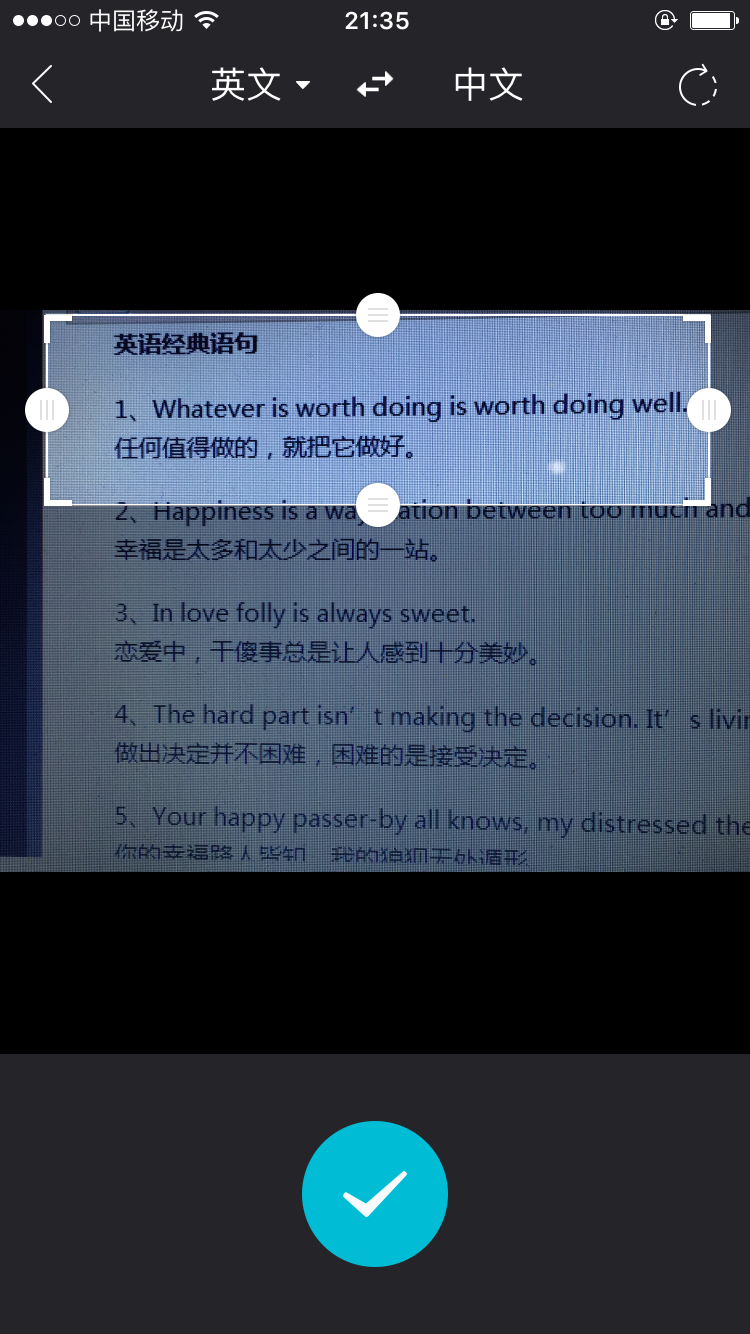
目录
为什么需要将有道翻译添加到桌面?
在日常工作和学习中,我们频繁需要处理不同语言的信息。无论是阅读外文文献、回复海外邮件,还是浏览国际资讯,一个高效、精准的翻译工具至关重要。将有道翻译添加到桌面,意味着您可以一键启动,省去打开浏览器、输入网址的繁琐步骤。这不仅仅是节省几秒钟的时间,更是优化了您的工作流,让思路不被打断。
拥有桌面入口后,您可以即时访问有道翻译强大的AI翻译引擎。它支持超过100种语言的互译,无论是长篇文档还是简短词句,都能提供流畅、自然且高度准确的译文。这种即时可得的便利性,能显著提升您的生产力和跨语言沟通效率,让语言不再是获取信息的障碍。
方法一:为有道翻译网页版创建桌面快捷方式
这是最轻量、最便捷的方法,它不会占用大量磁盘空间,实质上是为有道翻译官网创建一个桌面“传送门”。此方法适用于所有主流操作系统和浏览器。
针对Windows用户的操作指南
在Windows系统中,主流浏览器如Google Chrome和Microsoft Edge都提供了非常方便的功能来创建桌面快捷方式。
使用Google Chrome创建快捷方式
Chrome浏览器允许您将任何网站保存为“应用”,并创建桌面图标。
-
打开Google Chrome浏览器,访问 https://fanyi1-youdao.com/。
-
点击浏览器右上角的三个竖点(⋮)菜单按钮。
-
在下拉菜单中,选择“更多工具”,然后点击“创建快捷方式…”。
-
在弹出的对话框中,您可以自定义名称(例如“有道翻译”),并勾选“在窗口中打开”选项。勾选此项后,每次点击桌面图标都会在一个独立的、无浏览器工具栏的窗口中打开,体验更接近原生应用。
-
点击“创建”按钮,一个有道翻译的图标便会立刻出现在您的桌面上。
使用Microsoft Edge安装为应用
Edge提供了名为“将此站点安装为应用”的强大功能,打包体验更佳。
-
打开Microsoft Edge浏览器,并导航至有道翻译官网。
-
点击浏览器右上角的三个横点(…)菜单按钮。
-
在菜单中找到并选择“应用”,然后点击“将此站点安装为应用”。
-
为该应用命名(默认为“有道翻译”),然后点击“安装”。
-
安装完成后,系统会自动在桌面、开始菜单和任务栏创建图标,您可以像打开任何本地软件一样启动它。
针对macOS用户的操作指南
在macOS上,操作同样简单,特别是使用Safari浏览器。
使用Safari浏览器
这是macOS上最直观的方法。
-
打开Safari,访问有道翻译网站。
-
确保浏览器窗口不是全屏状态,能够看到桌面。
-
将鼠标光标移动到地址栏中的网址上,点击并按住不放。
-
直接将该网址拖拽到桌面上。松开鼠标后,一个名为“fanyi1-youdao.com.webloc”的快捷方式文件就会被创建。
在macOS上使用Chrome或Edge
如果您在Mac上使用Chrome或Edge,操作步骤与Windows系统完全相同。只需按照前面针对Windows用户的指南,使用浏览器菜单中的“创建快捷方式”或“安装应用”功能即可。
方法二:安装功能更强大的有道词典桌面端
如果您需要的不仅仅是文本翻译,而是希望获得更全面的功能集成,那么安装官方的桌面客户端是更好的选择。有道词典PC版内置了强大的翻译模块,并提供了许多网页版不具备的高级功能。
有道词典桌面端是什么?
有道词典桌面端是一款集词典查询、文本翻译、文档翻译、屏幕划词和OCR截图翻译于一体的综合性语言工具。它将有道翻译的核心技术与更多实用功能深度整合,专为需要高频、深度使用翻译工具的用户设计,是学术研究、专业工作和语言学习的得力助手。
如何下载并安装官方客户端?
为确保安全和获取最新版本,请务必从官方渠道下载。
-
访问有道词典的官方网站(通常可以通过搜索引擎搜索“有道词典官网”找到)。
-
在网站上找到适用于您操作系统(Windows或macOS)的下载链接。
-
下载安装包后,双击运行并按照屏幕上的提示完成安装过程。
-
安装完成后,有道词典的图标会自动出现在您的桌面和应用程序列表中。
桌面端的核心翻译功能有哪些?
安装桌面客户端后,您将获得一系列强大的翻译工具:
-
屏幕划词翻译: 在任何应用中(如PDF阅读器、Word文档),用鼠标选中单词或句子,即可实时显示翻译结果,无需切换应用。
-
截图翻译(OCR): 遇到图片、扫描件或视频中的文字无法复制时,使用快捷键(通常是Ctrl+Alt+D)进行屏幕截图,客户端会自动识别并翻译图片中的文字。
-
文档翻译: 支持直接上传整个文档(如PDF, Word, PPT),并保持原文排版进行翻译,非常适合处理工作报告和学术论文。
-
快捷键唤醒: 您可以设置一个全局快捷键,无论当前在哪个界面,都能快速呼出翻译窗口,输入文字进行翻译。
如何在手机主屏幕上添加有道翻译?
为了在移动设备上也能快速访问,您可以将有道翻译网页版添加到手机主屏幕,效果类似于一个轻应用。
安卓(Android)设备操作步骤
-
使用Chrome浏览器打开 https://fanyi1-youdao.com/。
-
点击右上角的三个竖点(⋮)菜单按钮。
-
在菜单中选择“添加到主屏幕”或类似选项。
-
确认名称后,点击“添加”,图标便会出现在您的手机主屏幕上。
苹果(iOS)设备操作步骤
-
使用Safari浏览器访问有道翻译网站。
-
点击屏幕底部的“分享”按钮(一个向上箭头的方框图标)。
-
在分享菜单中向上滑动,找到并点击“添加到主屏幕”。
-
编辑图标名称,然后点击右上角的“添加”,即可完成。
常见问题解答
创建快捷方式和安装软件有何不同?
快捷方式本质上是一个指向网站的链接,它依赖于您的浏览器来运行,占用空间极小,功能与网页版完全一致。安装软件(即有道词典客户端)则是在您的电脑上安装一个独立的应用程序,它不依赖浏览器运行,通常包含离线功能和更多系统级集成功能(如屏幕划词、截图翻译)。
桌面快捷方式会影响电脑性能吗?
完全不会。桌面快捷方式本身只是一个非常小的链接文件,它不作为后台进程运行。只有在您双击它、通过浏览器打开有道翻译网页时,才会占用与正常浏览网页相当的系统资源。因此,您可以放心创建,它不会拖慢您的电脑。
网页快捷方式与桌面客户端,我该如何选择?
这取决于您的具体需求。以下表格可以帮助您做出决定:
| 特性 | 网页快捷方式 | 桌面客户端(有道词典) |
|---|---|---|
| 安装方式 | 简单,无需下载安装包 | 需要下载并安装软件 |
| 占用空间 | 极小 | 需要一定的硬盘空间 |
| 核心功能 | 文本/文档翻译,与网站同步 | 包含所有网页功能,并额外提供屏幕划词、截图翻译、离线词库等 |
| 使用场景 | 快速、临时的文本翻译需求 | 高频使用者,需要深度集成和高级功能(如处理图片、PDF) |
| 推荐用户 | 轻度用户,希望保持系统简洁 | 学生、研究人员、外贸从业者等专业用户 |
如果您只需要快速访问在线翻译,创建网页快捷方式是最佳选择。如果您需要更强大的功能来提升工作和学习效率,那么安装桌面客户端将是更明智的投资。

